Avez-vous déjà souhaité ajouter une touche ludique et expressive à vos messages ou documents sur Mac ? Imaginez pouvoir communiquer vos émotions avec un simple clic, en transformant de banales conversations en échanges vivants ! Vous ignorez peut-être que votre Mac dispose de moyens simples et efficaces pour insérer des émojis d’une manière rapide et intuitive. Dans cet article, nous explorerons des techniques astucieuses qui vous permettront non seulement d’enrichir vos échanges, mais également d’épater vos amis. Prêt à découvrir comment ? Poursuivez votre lecture et devenez un pro des émojis sur macOS !
Découvrez comment ajouter facilement des émojis dans vos messages, e-mails, ou documents. Avec des raccourcis clavier simples comme Control + Commande + Espace, vous pouvez accéder à une palette variée d’émojis pour enrichir vos communications. Transformez vos échanges en ajoutant une touche de créativité et d’expressivité à chaque texte !

Les émojis sont devenus des éléments essentiels pour ajouter une touche de fun et d’expression à nos communications numériques. Que ce soit dans un e-mail, un message instantané ou un document, ils permettent de transmettre des émotions et d’enrichir les échanges. Si vous êtes un utilisateur de Mac, vous avez la chance d’avoir plusieurs options à portée de main pour insérer facilement des émojis. Cet article vous propose des astuces variées pour faire vivre vos dialogues.
Qu’est-ce qu’un émoji ?
Le terme émoji provient du japonais, où “e” signifie image et “moji” caractère. Ainsi, un émoji est un petit icône numérique qui exprime une idée ou une émotion. Les émojis peuvent représenter des visages souriants, des animaux, des objets, ou même des symboles divers. Sur votre Mac, vous avez accès à une vaste bibliothèque d’émojis classés par catégories.
Accéder rapidement aux émojis
Utiliser le raccourci clavier
La méthode la plus simple et rapide d’intégrer des émojis sur votre Mac est d’utiliser le raccourci clavier. Pour ouvrir le sélectionneur d’émojis, il suffit d’appuyer simultanément sur Control (⌃), Commande (⌘) et barre d’espace. Vous verrez alors une fenêtre apparaître avec tous les émojis disponibles.
Insérer des émojis dans différents contextes
Que ce soit dans un message, un e-mail ou un document, les émojis peuvent être intégrés facilement. Voici quelques astuces :
- Message instantané : Ouvrez votre application de messagerie et utilisez le raccourci mentionné précédemment pour insérer un émoji au bon endroit.
- Email : Dans votre client de messagerie, chaque fois que vous écrivez un e-mail, utilisez le même raccourci pour ajouter de la légèreté à votre message.
- Documents : Même durant la rédaction de contenus, n’hésitez pas à rajouter des émojis pour illustrer vos propos.
Personnaliser votre expérience avec la Touch Bar
Utilisation de la Touch Bar sur le MacBook Pro
Si vous utilisez un MacBook Pro équipé de la Touch Bar, vous avez un accès encore plus rapide aux émojis. Voici comment faire :
Placez le curseur dans le champ de texte où vous souhaitez insérer un émoji. La touche smiley apparaîtra automatiquement sur votre Touch Bar. Il vous suffit de cliquer dessus pour accéder au menu d’émojis, où vous pourrez naviguer ou rechercher un émoji spécifique.
Tableau des émojis populaires
| Émoji | Signification |
| 😊 | Visage souriant |
| ❤️ | Cœur |
| 😂 | Visage avec des larmes de joie |
| 👍 | Pouce en l’air |
| 🎉 | Fête |
Passer par le menu Édition
Accéder aux émojis via Édition
Si pour une raison quelconque le raccourci clavier ou la Touch Bar ne fonctionne pas, vous pouvez toujours insérer des émojis via le menu Édition. Voici comment procéder :
- Rendez-vous dans le champ de texte où vous souhaitez ajouter un émoji.
- Cliquez sur Édition dans la barre de menu, puis sélectionnez Émojis et symboles.
- Une palette d’émojis apparaîtra. Il suffit de cliquer sur celui que vous souhaitez insérer.
Mise à jour des émojis
Pour rester à jour avec les dernières tendances des émojis, pensez à mettre régulièrement à jour votre Mac. Apple ajoute de nouveaux émojis avec ses mises à jour logicielles. Suivez ces étapes :
- Migrez vers le Menu Apple.
- Accédez à Préférences Système puis Actualisation du logiciel.
- Installez les mises à jour disponibles pour bénéficier de nouveaux émojis.
Personnalisation des émojis
90% des utilisateurs ne savent pas
Vous pouvez aussi créer vos propres émojis personnalisés en utilisant des applications tierces. Cela vous permet d’avoir des icônes uniques reflétant votre style ou votre personnalité.
Utiliser les émojis dans les réseaux sociaux
Les émojis sont également des alliés précieux sur les réseaux sociaux. Que ce soit pour Pinterest, Facebook ou Instagram, ils aident à capter l’attention des utilisateurs. Insérez des émojis dans vos publications, commentaires ou messages directs pour rendre vos interactions plus engageantes.
Astuces pour les utilisateurs novices
Si vous êtes nouveau sur Mac, il peut sembler difficile d’inclure des émojis au début. Toutefois, avec ces astuces, vous verrez qu’il devient facile et rapide.
- Pratiquez le raccourci clavier régulièrement jusqu’à ce qu’il devienne une habitude.
- Explorez le menu Édition pour mieux vous familiariser avec les formats d’émojis.
- Partagez vos préférences d’émojis avec vos amis pour échanger des idées !
Utilisations créatives des émojis
Les émojis ne se limitent pas aux seules conversations ! Ils peuvent être utilisés en créer des documents visuellement attractifs, pour illustrer des présentations, ou même des projets artistiques. Utilisez des émojis pour :
- Ajouter de l’humour à des rapports ou des présentations.
- Personnaliser vos CV ou lettres de présentation.
- Attirer l’attention dans des publications de blog ou des articles.
Références alternatives
Si vous souhaitez explorer davantage les secrets des caractères spéciaux sur votre Mac, vous pouvez lire cet article fascinant sur les caractères spéciaux sur Mac.
Conclusion des astuces pratiques
Incorporer des émojis dans vos échanges sur Mac enrichit non seulement votre communication, mais donne aussi vie à vos messages. Que vous utilisiez des raccourcis, la Touch Bar ou le menu Édition, il existe une méthode infaillible pour chaque besoin. Embarquez dans cette aventure d’expression et n’hésitez pas à partager vos découvertes avec vos collègues ou amis !
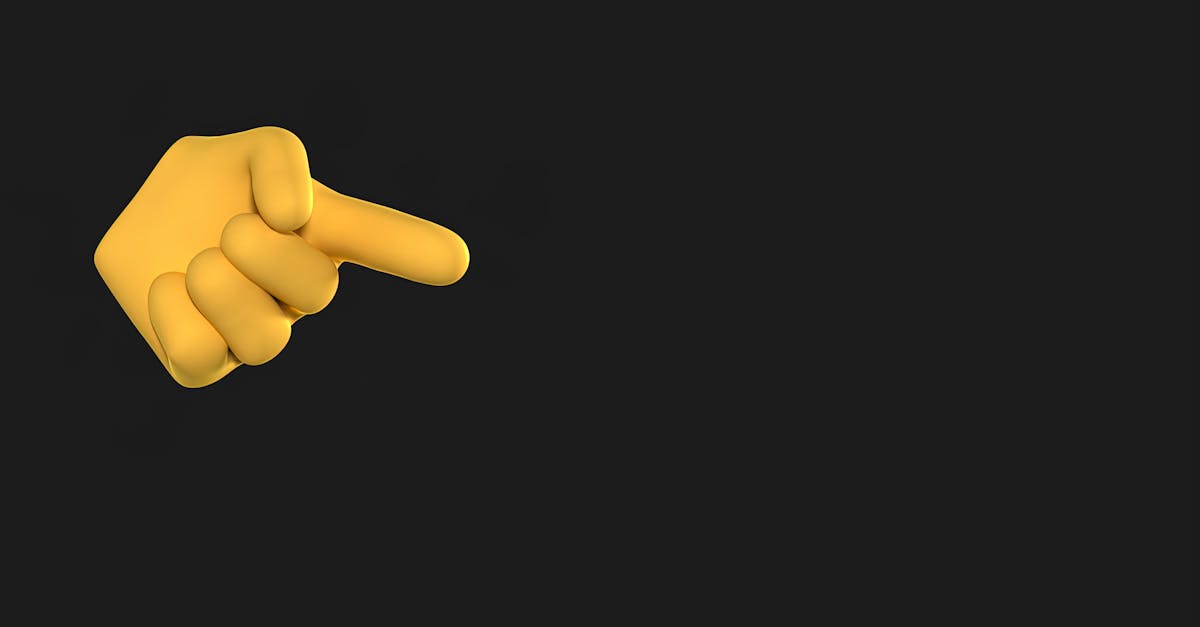
Pourquoi utiliser des émojis sur mon Mac ?
Les émojis apportent une touche de fun et d’émotion à vos messages ! Que ce soit pour pimenter vos e-mails ou ajouter un soupçon de personnalité à vos documents, ils vous permettent d’exprimer des idées et des sentiments de manière ludique. En plus, qui peut résister à la tentation d’envoyer un petit smiley pour égayer la journée de quelqu’un ? 😊
Quelle est la méthode la plus rapide pour insérer un émoji ?
La méthode star est le fameux raccourci : Contrôle + Commande + Espace. Un coup d’un seul, et voilà que s’ouvre la palette d’émojis. Fini le temps perdu à chercher des émojis dans des menus compliqués – vous pourrez insérer vos émojis préférés en un clin d’œil !
Est-ce que je peux insérer des émojis dans n’importe quel programme ?
Oui, la magie des émojis fonctionne dans quasiment tous les programmes sur macOS. Que vous soyez en train de rédiger un document, d’envoyer un e-mail ou même de chatter sur un réseau social, vous pourrez ajouter une petite touche créative à vos messages. Attention cependant, certains programmes un peu “vintage” pourraient faire la tête !
Comment faire si le raccourci ne fonctionne pas ?
Pas de panique ! Si le raccourci n’opère pas, vous pouvez toujours opter pour le menu Édition. Cliquez dessus dans la barre de menu, puis choisissez Émojis & Symboles. Vous verrez un joli sélecteur s’afficher. C’est un peu comme chercher des trésors, mais en mieux !
Est-ce qu’il y a des émojis exclusifs sur Mac ?
Bien que le bon vieux livre des émojis soit le même sur chaque système, Apple a sa propre touche en ajoutant des émojis uniques lors de ses mises à jour. Un peu comme les sucreries d’Halloween : ça continue d’évoluer d’année en année ! Gardez votre Mac à jour pour découvrir les dernières créatures rigolotes.
Peut-on créer ses propres émojis sur un Mac ?
Malheureusement, créer ses propres émojis n’est pas encore possible sur macOS. Mais qui sait ? Un jour, peut-être qu’Apple mettra à jour son appli de glyphes pour y inclure un éditeur d’émojis ! En attendant, amusez-vous à personnaliser vos messages avec les émojis disponibles et récoltez des sourires.
Utilise-t-on des émojis dans le monde professionnel ?
Oui, mais avec modération ! Un émoji bien placé peut révéler votre personnalité et rendre une conversation un peu plus chaleureuse. Toutefois, restez prudents ; on n’envoie pas des 🌈 au patron lors d’un rapport sérieux, n’est-ce pas ? Vous pourriez le surprendre, mais pas forcément dans le bon sens !
Comment puis-je trouver de nouveaux émojis ?
Les nouveaux émojis sont ajoutés avec chaque mise à jour de votre macOS. Assurez-vous de vérifier les mises à jour dans le Menu Pomme > Préférences Système > Mise à jour de logiciels. Qui sait ? Peut-être que vous découvrirez un émoji de pizza qui fera fondre votre cœur ! 🍕







